Ralat 0x80004005 diterjemahkan sebagai ralat yang tidak ditentukan dan biasanya dilihat ketika pengguna tidak dapat mengakses Folder Bersama, Pemacu, Mesin Maya dan juga apabila Kemas kini Windows gagal dipasang. Menyelesaikan masalah ini bergantung pada dari mana dan bagaimana mesej ralat itu berasal dan kerana ralat itu tidak secara khusus memberitahu anda apa masalah sebenarnya, bahkan dalam Buku Microsoft, itu didefinisikan sebagai " Ralat Tidak Ditentukan ".

Dengan bantuan panduan ini, anda seharusnya dapat menyelesaikan masalahnya. Saya telah mengumpulkan penyelesaian kerja untuk pelbagai senario dan memasukkannya ke dalam catatan ini. Lihat tajuk di bawah, dan kemudian gunakan penyelesaian yang sesuai untuk senario anda.
Membaiki Fail Sistem yang rosak
Muat turun dan jalankan Restoro untuk mengimbas dan memulihkan fail yang rosak dan hilang dari sini , dan kemudian lihat apakah masalahnya diperbaiki jika tidak maka cuba kaedah lain yang disenaraikan di bawah.
Ralat 0x80004005 pada VirtualBox
Biasanya adalah kunci pendaftaran yang menyebabkan masalah.
Tahan Kekunci Windows dan Tekan R. Jenis regedit dan Klik OK
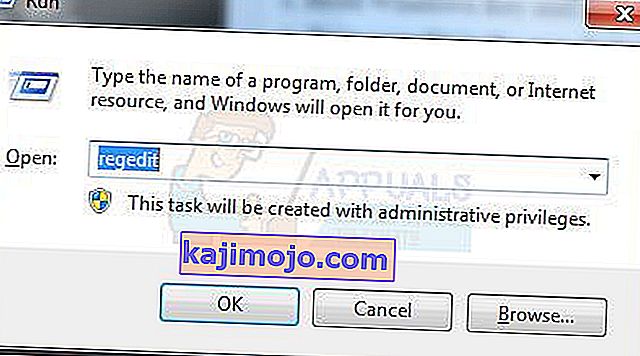
Pergi ke laluan pendaftaran berikut:
HKEY_LOCAL_MACHINE \ SOFTWARE \ Microsoft \ Windows NT \ CurrentVersion \ AppCompatFlags \ Layers "C: \ Program Files \ Oracle \ VirtualBox \ VirtualBox.exe" = "DISABLEUSERCALLBACKEXCEPTION"
Sekiranya kunci ini ada, padamkan dan cuba lagi. Sekiranya memadam kunci tidak membantu, cuba nyahaktifkan antivirus anda.
Sekiranya masih tidak berfungsi, maka:
Nyahpasang antivirus anda, uji dan kemudian pasang semula.
Gantikan antivirus anda dengan yang lain seperti AVG atau Security Essentials.
Ralat 0x80004005 semasa mengakses Drive / Folder Dikongsi
Kami akan menggunakan regedit untuk membuat Nilai LocalAccountTokenFilterPolicy.
Tahan Kekunci Windows dan Tekan R
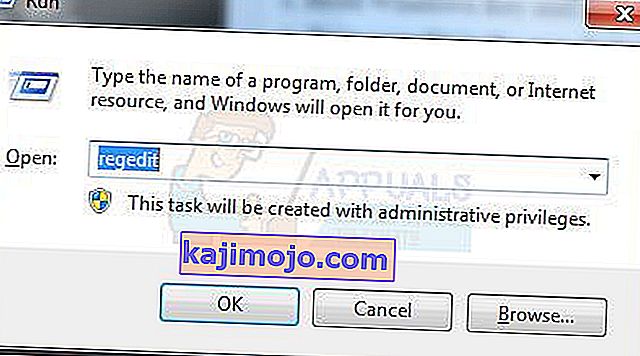
Taip regedit dan klik OK
Navigasi ke jalan berikut di regedit
Sistem HKLM \ SOFTWARE \ Microsoft \ Windows \ CurrentVersion \ Policies \
Untuk sistem 32 bit , buat nilai DWORD baru yang disebut LocalAccountTokenFilterPolicy .
Untuk sistem 64 bit , buat QWORD (64-bit) yang disebut LocalAccountTokenFilterPolicy .
Dalam kedua-dua kes, tetapkan nilainya ke angka 1 (artinya aktif), dan ingat untuk mengklik OK.
Biasanya, nilai LocalAccountTokenFilterPolicy dibuat sebelum anda berpeluang untuk menetapkan nilai data; tidak ada masalah, hanya klik dua kali dan ubah suai data dari 0 hingga 1.
Setelah ini selesai, mulakan semula komputer anda dan lihat apakah anda kini boleh mengakses pemacu atau folder bersama.
Sekiranya masalah berlanjutan setelah mengikuti semua langkah di atas; kemudian
Tahan kekunci Windows dan Tekan R , dan ketik hdwwiz.cpl untuk membuka Pengurus Peranti . Pilih Penyesuai Rangkaian dan kemudian klik Lihat dari menu, dan pilih Lihat Peranti Tersembunyi. Kembangkan Penyesuai Rangkaian, dan jika anda melihat Adaptor Microsoft 6to4, kemudian hapus semuanya dengan mengklik kanan dan memilih Buang Peranti.
Setelah selesai, but semula PC anda dan kemudian uji.
Ralat 0x80004005 Semasa Memasang Windows 7 atau Windows Server 2008 R2 SP1
Muat turun dan Jalankan CheckSUR dari sini. Setelah Alat Kesediaan Kemas kini Sistem selesai memeriksa komponen pada sistem, jalankan SFC Scan.
E_FAIL (0x80004005) Semasa Menyiapkan VirtualBox di Ubuntu
Sekiranya anda berusaha untuk memperuntukkan RAM lebih daripada 3GB ke VM, pastikan bahawa hos adalah sistem 64-bit, dan perkakasan yang benar dibenarkan (VT-x)
Gagal membuka sesi untuk mesin maya
Pada sesi tertentu di VM (VirtualBox), anda mungkin melihat ralat berikut.
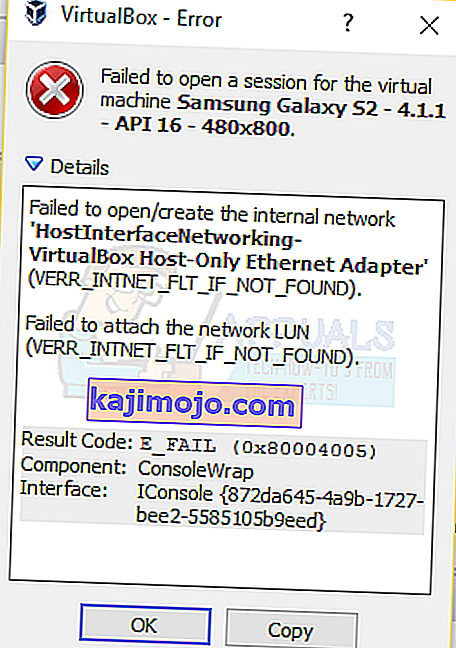
Untuk menyelesaikan masalah, Buka Pusat Rangkaian dan pilih Ubah tetapan penyesuai. Klik kanan penyesuai hanya host Virtualbox anda dan pilih Properties. Aktifkan " Virtualbox NDIS6 Bridget Networking Driver jika ia dilumpuhkan, dan uji lagi. VirtualBox harus bermula dengan baik sekarang. Sekiranya tidak, Aktifkan Pemacu Rangkaian Bridget Virtualbox NDIS6 untuk setiap penyesuai rangkaian yang anda miliki (Ethernet, WiFi…) dan selalu hapus centang NDIS6 dan uji.
Nyahpasang Microsoft 6to4
Untuk menyelesaikan masalah ini, anda harus menyahpasang peranti Microsoft 6to4 dari pengurus tugas anda. Perlu diingat bahawa anda mungkin tidak melihat peranti ini kerana secara lalai disembunyikan. Jadi, anda hanya akan melihatnya setelah anda menghidupkan pilihan Tunjukkan peranti tersembunyi.
Berikut adalah langkah-langkah untuk memadam peranti ini.
- Tahan kekunci Windows dan tekan R
- Taip devmgmt.msc dan tekan Enter
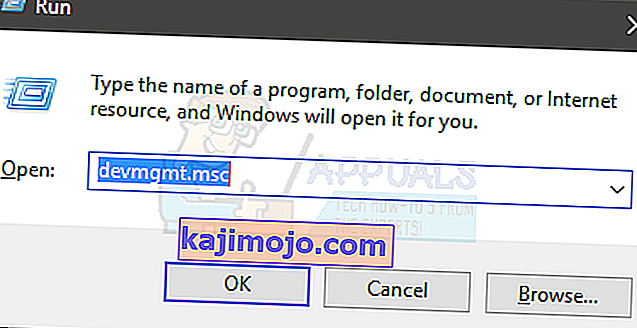
- Klik Lihat dan pilih Tunjukkan peranti tersembunyi
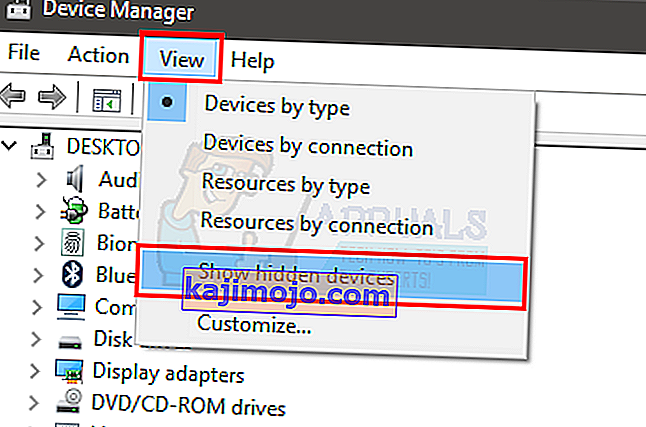
- Klik dua kali Penyesuai Rangkaian
- Klik kanan peranti Microsoft 6to4 dan pilih Nyahpasang . Ulangi langkah ini untuk semua peranti Microsoft 6to4 yang anda lihat dalam senarai
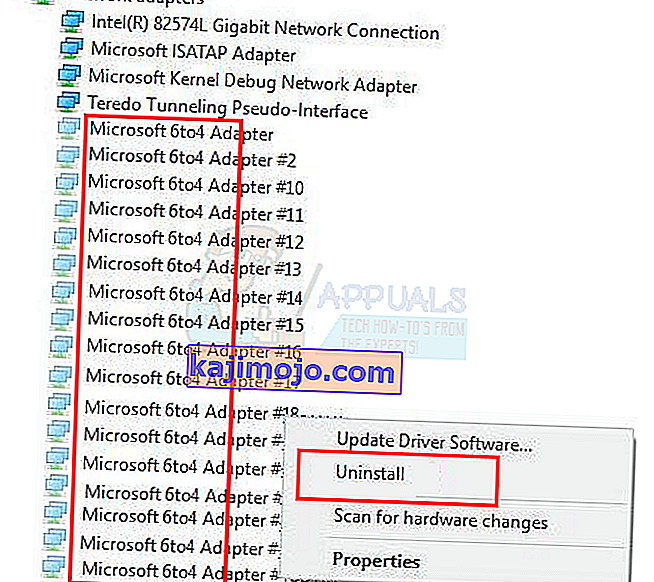
Setelah selesai, mulakan semula komputer anda. Masalah anda harus diselesaikan sebaik sahaja anda log masuk ke Windows anda semula.
Ralat 0x80004005 Semasa Mengekstrak Fail
Sekiranya anda mendapat ralat ini semasa cuba mengekstrak atau membuka fail .zip atau .rar, anda mungkin mempunyai beberapa kemungkinan perbaikan.
Kaedah 1: Cuba utiliti pengekstrakan yang berbeza
First, make sure the file is not password protected and your extractor utility is not equipped to handle password protected files. You can do this by downloading another utility like 7Zip and see if you are asked to provide a password when trying to open or extract the same .zip or .rar archive.
Method 2: Disable the real-time protection of your AV
Another possible cause is an overprotective 3rd party security suite. Under certain conditions, several 3rd party antivirus suite will block the extraction of zipped files. If you’re using an external 3rd party antivirus instead of the default security suite (Windows Defender), you can try temporarily disabling the real-time protection or shielding of your 3rd party AV and see if the issue is resolved.
In the event that you no longer encounter the 0x80004005 error, consider uninstalling your current 3rd party suite and going for a different security suite. If you want to avoid other conflicts like this one, consider going for the built-in security solution.
Method 3: Re-registering jscript.dll and vbscript.dll
If the first two possible solutions have failed you, let’s try a different approach. Some users have managed to get it fixed by re-registering a couple of DLL (dynamic link libraries) in an elevated Command Prompt. To be more precise, this method will attempt to fix the issue by re-registering jscript.dll (a library used when running JScript) and vbscript.dll (a module containing API functions for VBScript). Here’s a quick guide on how to do this:
- Tekan kekunci Windows + R untuk membuka kotak Run. Kemudian, ketik " cmd " dan Ctrl + Shift + Enter dan klik Ya pada arahan UAC (Kawalan Akaun Pengguna) untuk membuka Prompt Perintah yang ditinggikan.

- Pada command prompt yang dinaikkan, ketik perintah berikut dan tekan Enter:
regsvr32 jscript.dll
- Pada command prompt yang sama tinggi, ketik perintah berikut dan tekan Enter:
regsvr32 vbscript.dll
- Mulakan semula komputer anda dan lihat apakah anda dapat membuka atau mengekstrak fail .zip atau .rar tanpa menerima ralat 0x80004005 .

